O Windows 10, como seus antecessores, oferece várias maneiras de acessar as opções desligar, reiniciar, hibernar e dormir no Windows 10. Você pode acessar as opções de desligamento clicando no botão liga / desliga no menu Iniciar ou clicando com o botão direito no menu Iniciar e clicando em Desligar ou desconectar ou simultaneamente pressionando Alt + F4 após minimizar os programas em execução.
As opções de desligamento também podem ser acessadas na tela de login, bem como na tela Ctrl + Alt + Del, que aparece quando você pressiona simultaneamente as teclas Ctrl + Alt + Del. E para aqueles que gostariam de desligar, reiniciar, hibernar ou dormir usando atalhos de teclado, existem maneiras de desligar, reiniciar, hibernar ou dormir no Windows 10 usando atalhos de teclado também. Além disso, você também pode usar o Cortana para desligar, reiniciar, hibernar e adormecer seu computador com Windows 10.
Uma grande quantidade de usuários de PC que executam o Windows 10 prefere acessar as opções de desligamento navegando até o menu Iniciar. Se o menu Iniciar não estiver abrindo por algum motivo, sempre é possível clicar com o botão direito do mouse no botão Iniciar para acessar a opção de desligamento. Embora a maioria dos usuários prefira usar essas opções internas para acessar as opções de desligamento, há usuários que preferem ter as opções desligar, reinicializar, hibernar, suspender e desconectar na área de trabalho para facilitar o acesso.

Criar atalhos de desligamento, hibernação, reinicialização e suspensão na área de trabalho do Windows 10
Se você também preferir as opções desligar, reinicializar, hibernar, suspender e desconectar-se da área de trabalho, siga as instruções abaixo.
Etapa 1: Clique com o botão direito do mouse na área vazia da área de trabalho, clique em Novo e, em seguida, clique em Atalho para abrir o Assistente de atalho Criar.
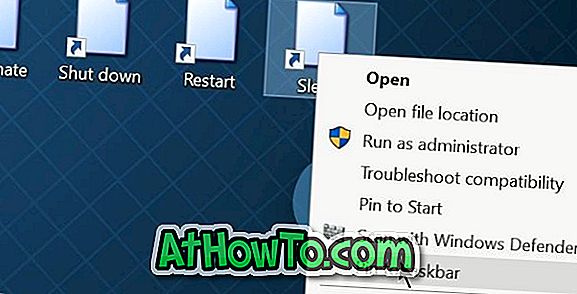
Etapa 2: Na tela inicial do assistente Criar atalho, digite os seguintes comandos desligar, reiniciar, hibernar, suspender e desconectar o Windows 10. Depois de digitar um comando, clique no botão Avançar.
Para o desligamento:
Shutdown.exe
Para reiniciar:
desligamento -r -t 0
Para fazer logoff:
Logoff: desligamento -l -t 0
Para hibernar:
rundll32.exe powrprof.dll, SetSuspendState 0, 1, 0
No comando acima, substitua “C” pela letra da unidade na qual o Windows 10 está instalado.
Importante: Se o recurso de hibernação estiver ativado, o comando Hibernar colocará seu computador em hibernação. Quando a hibernação está desativada, o mesmo comando colocará seu computador no modo de suspensão.
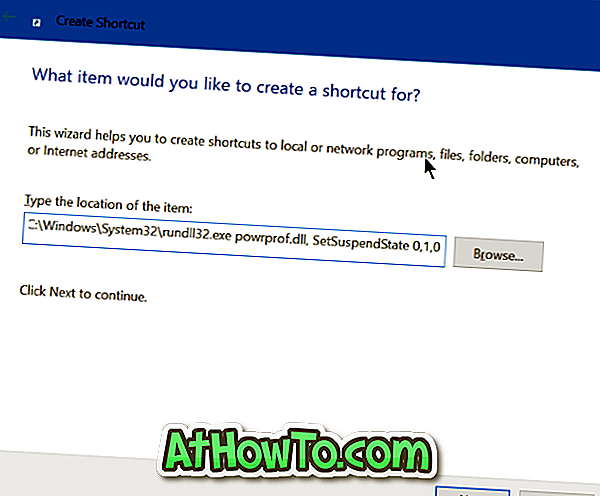
Passo 3: Finalmente, você precisa dar um nome para o seu novo atalho. Se você tiver digitado o comando shut down, nomeie o atalho como desligado e clique no botão Finish para criar o atalho na área de trabalho. Seguindo este procedimento e usando os comandos acima mencionados, você pode criar atalhos na área de trabalho para operações de desligamento, hibernação, reinicialização, suspensão e logout.
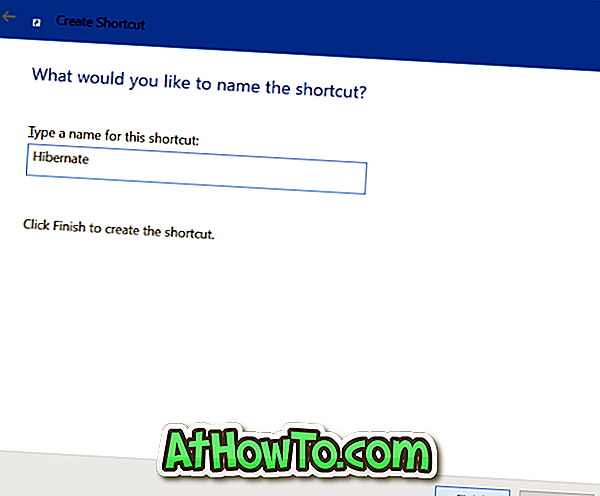
Dica: Se você deseja alterar o ícone de mandrilamento padrão de um atalho na área de trabalho, clique com o botão direito do mouse no atalho recém-criado na área de trabalho, clique em Propriedades, clique no botão Alterar Ícone e selecione um dos ícones disponíveis. Se você quiser escolher um ícone personalizado, clique no botão Procurar e navegue até o arquivo de ícone (o arquivo deve estar no formato .ico).
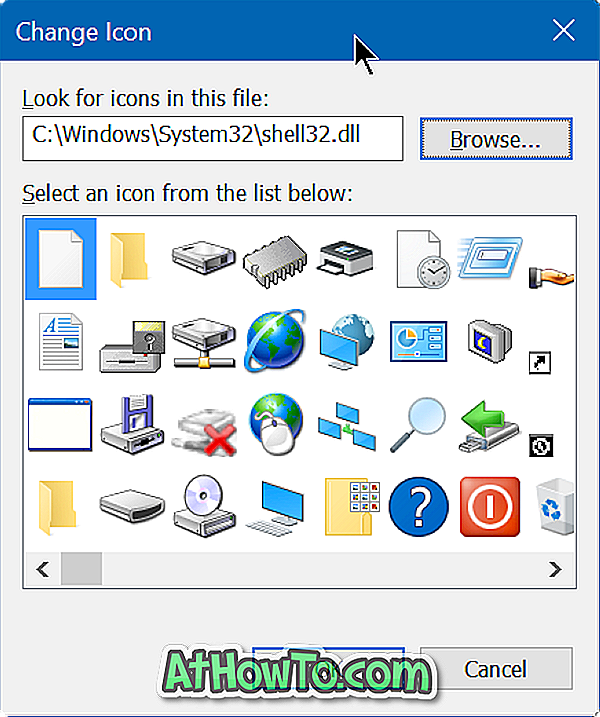
Pin desligar, hibernar e dormir atalhos para a barra de tarefas no Windows 10
Etapa 1: Siga o procedimento mencionado acima para criar atalhos de desligamento, hibernação, reinicialização e suspensão na área de trabalho do Windows 10.
Etapa 2: Depois de ter esses atalhos na área de trabalho, clique com o botão direito do mouse em um atalho e clique na opção Fixar na barra de tarefas.
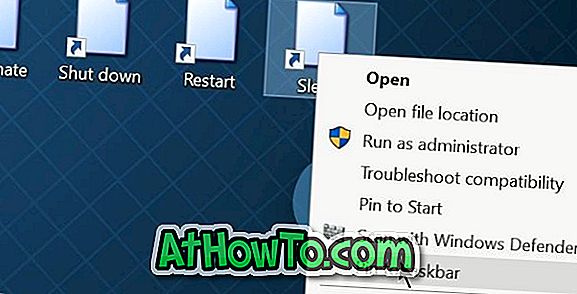
Espero que você encontre este guia útil.














